Dziś Excel stał się jednym z głównych narzędzi, których firmy używają do ich ulepszania funkcje cyfrowe ten Łącznie z obliczyć procent w Excelu z wielu komórek lub między dwiema liczbami ten Podobnie możemy korzystać z różnych funkcji, wśród których znajduje się funkcja Logika AND (AND) na stojąco ten
Z drugiej strony należy zauważyć, że Excel jest częścią pakietu Microsoft Office, więc jest to ważne. naucz się korzystać z pakietu Microsoft Office aby wydobyć z tego to, co najlepsze. Biorąc pod uwagę fakt że Excel ma funkcje dla wszystkich funkcji, których chce użytkownik i ciekawe, jak są obsługiwane.
Dowiedz się, jak używać logicznej formuły Y w programie Excel
Pierwszą rzeczą, którą zrobimy, jest użycie „I LOGIKA” otwiera Excela. Dlatego ważne jest, aby zrozumieć, że funkcja „AND” zwraca rzeczywisty wynik, jeśli każdy z analizowanych dokumentów jest prawdziwy.
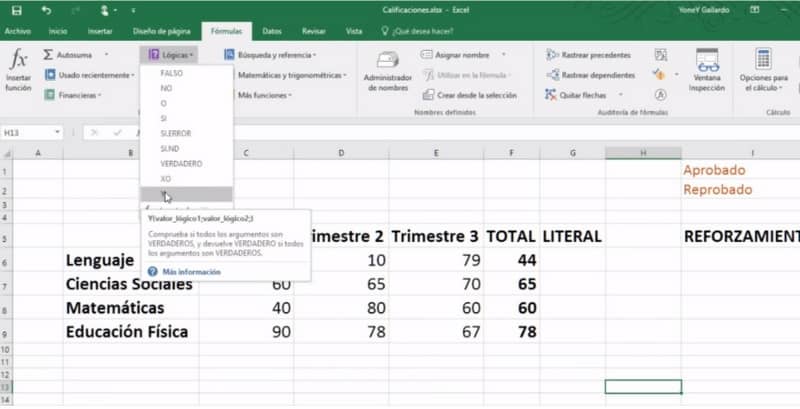
Ponadto funkcja zwraca wartość false, jeśli co najmniej jeden z przeanalizowanych dokumentów jest fałszywy. Funkcja W związku z tym pozwala ocenić grupę wyrażeń i zwraca wartości na podstawie zeskanowanych dokumentów.
Funkcja AND przyjmuje dwa argumenty, które są dwoma logicznymi pytaniami, więc jeśli oba pytania są prawdziwe, wartość będzie prawdziwa. Jeśli którykolwiek z nich nie jest prawdziwy, wartość będzie fałszywa. W przypadku funkcji należy używać operatorów logicznych, którymi są: (=,>, <,> =, <=, <>) kto byłby największy, najmniejszy, największy równy, najmniej równy i inny.
Na przykład wiek 70 jest zdefiniowany w komórce C9 i zostaniesz zapytany, czy ten wiek jest większy niż 18 lat, a drugie logiczne pytanie brzmi, czy wiek 5 jest mniejszy niż 50 lat w C10. Zatem formuła będzie miała następującą postać: = T (C9> 18; C10 <50) ten Następnie naciśnij Enter, odpowiedź jest prawdziwa, ponieważ 70 jeśli jest większe niż 18, a 5 jest mniejsze niż 50, to logika jest poprawna.
Podobnie możesz zrobić odwrotnie, aby zobaczyć, która logika ma zastosowanie, możesz zapytać, czy 70 jest większe niż 18 i czy w komórce C10 wiek 5 jest większy niż 10. Więc formuła będzie wyglądać tak: = Y (C9 > 70 c 10> 10) i naciskając Enter, odpowiedź będzie fałszywa.
Kroki korzystania z typu AND (AND)
Ponieważ test logiczny nie jest spełniony w drugim pytaniu, ponieważ 5 jest mniejsze niż 10, zwracany jest jako niepoprawny. Podkreślając to jeśli oba pytania są poprawne, będą prawdziwe a jeśli jedno jest prawdziwe, a drugie fałszywe, wynik zawsze będzie fałszywy.
Excel udziela odpowiedzi na podstawie jednego lub więcej porównań danych, więc jeśli masz dużo danych, możesz utworzyć odpowiedź na podstawie wyniku. Możesz też mieć Stół roboczy z danych i możesz kliknąć w menu górne lub menu główne w zakładce „typy”, a następnie zlokalizować opcję „logika” , następnie kliknij Y.
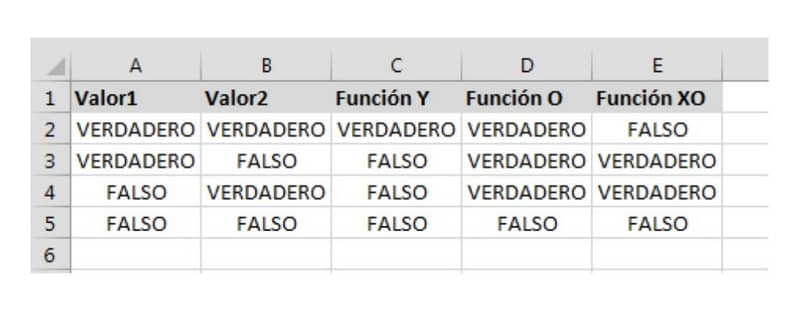
Jeśli otrzymasz zestaw akademickich ram oceny lub komórek w pracy, a wyniki zostaną zatwierdzone lub nie, możesz uzyskać logiczną odpowiedź. Możesz zastosować formułę i po otwarciu nawiasów kliknij wybraną komórkę.
W takim przypadku klikniesz Zatwierdź. La więc wartość logiczna 1 pozostanie: G6 = „Awaria” ten Zauważ, że komórka G6 faktycznie mówi, że nie powiodło się, więc użycie formuły dałoby: prawda. Ostateczna formuła będzie wyglądać tak: Y (G6 = „Awaria” ), więc formuła logiczna jest poprawna.
Z drugiej strony komórki G7, G8, G9 wydają się być wadliwe, wynik pozostanie prawdziwy. Ale jeśli zawiedzie w G6, G7, G8 i zostanie zaakceptowany w G9, wynik będzie inny.
Dlatego formuła będzie wyglądać tak: Y = (G6 = „Niepowodzenie”, G7 = „Niepowodzenie”, G8 = „Niepowodzenie”, G9 = „Zatwierdzone”) kiedy naciśniesz enter, logika będzie fałszywa. Ponieważ nie wszystkie podane dane są takie same, trzy z nich nie powiodły się, a jeden został zweryfikowany.
Na koniec pamiętaj, że jeśli chcesz, możesz zablokuj lub chroń komórki w Excelu aby nikt inny nie mógł ich zmienić.